- Los clientes de Windows 11 han informado que reciben el error 0x80070422 mientras actualizan su sistema operativo.
- El error 0x80070422 puede hacer que su sistema pierda una funcionalidad crucial.
- Tenga en cuenta que ejecutar el solucionador de problemas de Windows Update a menudo resuelve el problema.
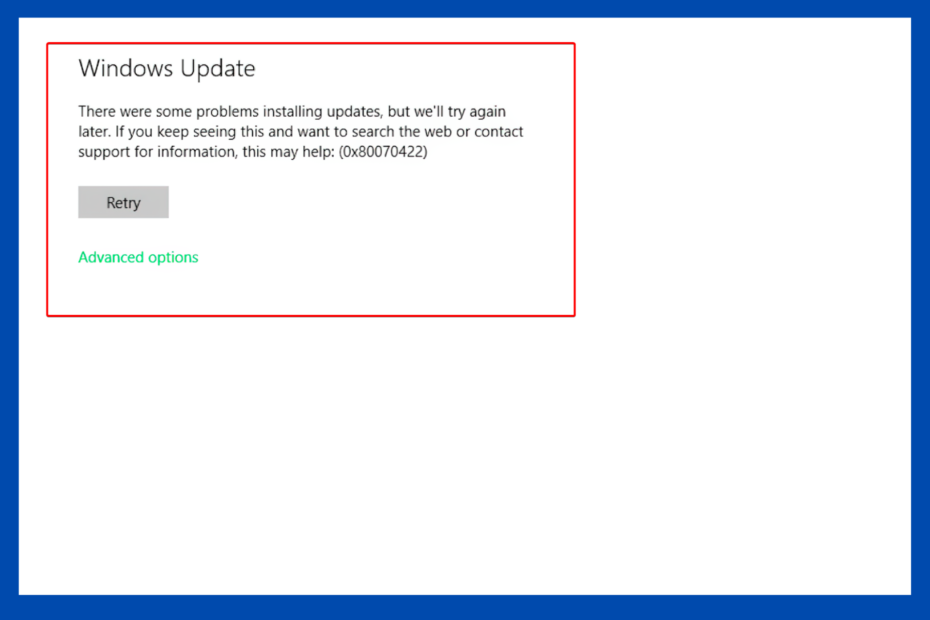
XINSTALAR HACIENDO CLIC EN EL ARCHIVO DE DESCARGA
Este software reparará errores comunes de la computadora, lo protegerá de la pérdida de archivos, malware, fallas de hardware y optimizará su PC para obtener el máximo rendimiento. Solucione problemas de PC y elimine virus ahora en 3 sencillos pasos:
- Descargar la herramienta de reparación de PC Restoro que viene con tecnologías patentadas (patente disponible aquí).
- Hacer clic Iniciar escaneo para encontrar problemas de Windows que podrían estar causando problemas en la PC.
- Hacer clic Repara todo para solucionar problemas que afectan la seguridad y el rendimiento de su computadora
- Restoro ha sido descargado por 0 lectores este mes.
Los problemas de actualización de Windows 11 pueden aparecer con una variedad de códigos de error y, la mayoría de las veces, aparecen cuando menos los esperas.
A pesar de que sus orígenes pueden diferir, diagnosticar estos problemas es algo que cualquiera puede hacer.
El error de actualización 0x80070422 ocurre con frecuencia cuando intenta instalar un lote de actualizaciones acumulativas. Como puede anticipar, esto le prohíbe descargar actualizaciones de Windows en su totalidad.
Hemos descubierto varios métodos efectivos para resolver el problema 0x80070422 en Windows 11. En este sentido, enumeraremos todas las opciones, cada una con su propia explicación.
¿Por qué recibo el error de actualización 0x80070422?
Microsoft da muy poca información en la explicación del problema y no presenta alternativas a la Repetir opción, que es la única opción disponible. Sin embargo, en la mayoría de los casos, es ineficaz para resolver el inconveniente.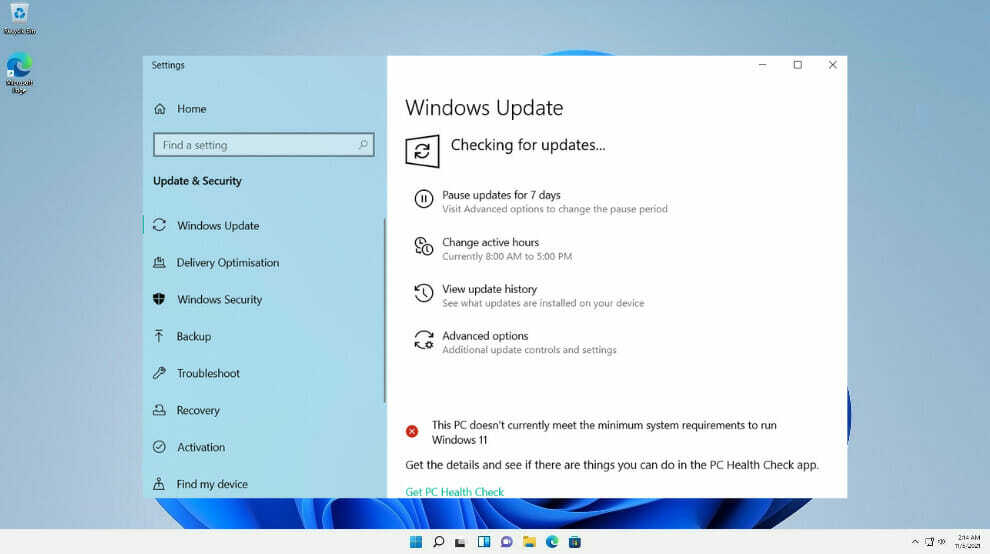
Debido a que ocurre al buscar o instalar actualizaciones, el problema está ligado al proceso de actualización. La causa principal del código de error 0x80070422 es que el servicio principal de Windows Update no funciona o no se inicia cuando es necesario.
Es posible que el servicio haya sido desactivado por el administrador del dispositivo o por un software de terceros creado para la configuración de Windows.
Para que Windows Update funcione de manera eficaz, se requiere una conexión a Internet. Si tiene problemas con su conexión a Internet, el procedimiento de actualización fallará automáticamente.
Otra razón que debe considerar son los archivos o aplicaciones incompatibles que podrían estar interfiriendo con el proceso de actualización. Se sabe que el software malicioso causa todo tipo de problemas, y no sería una sorpresa si uno de ellos está detrás del error que está experimentando.
Por eso le animamos a utilizar el las mejores soluciones antivirus para Windows 11 para proteger su computadora.
¿Cómo soluciono el error de actualización 0x80070422 en Windows 11?
1. Configurar el Servicio de actualización de Windows para que se ejecute automáticamente
- presione el Ventanas clave + R en su teclado para abrir el Correr aplicación.
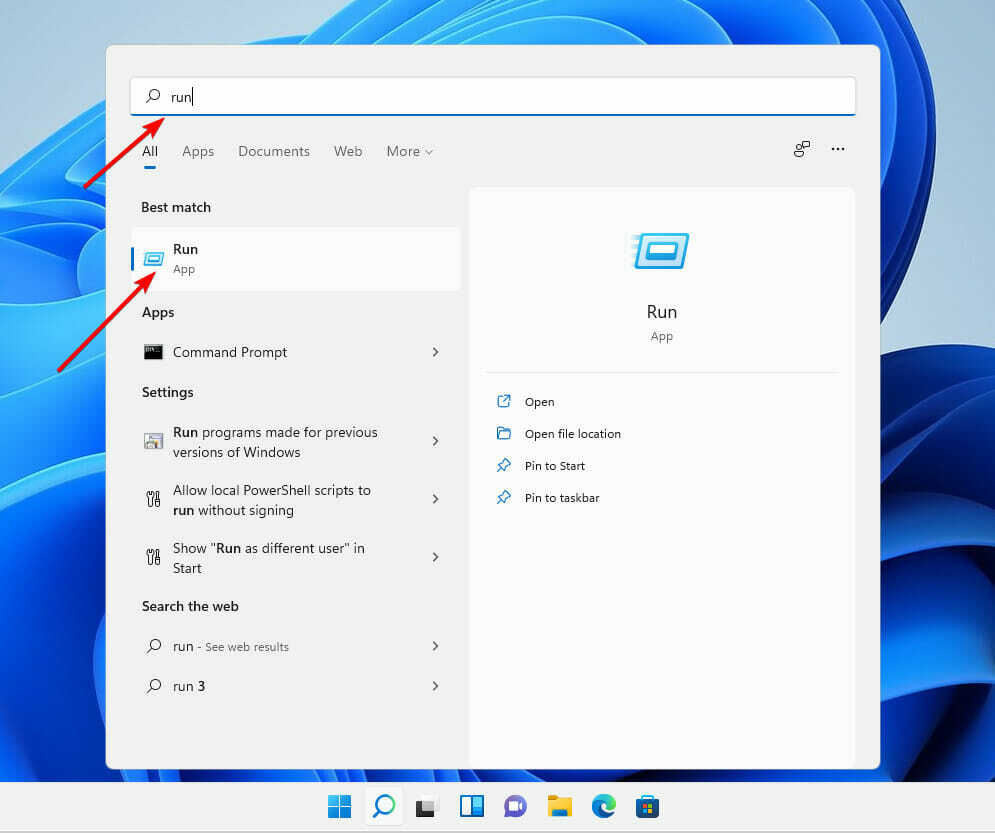
- Escribeservices.msc en el campo respectivo y haga clic en OK.
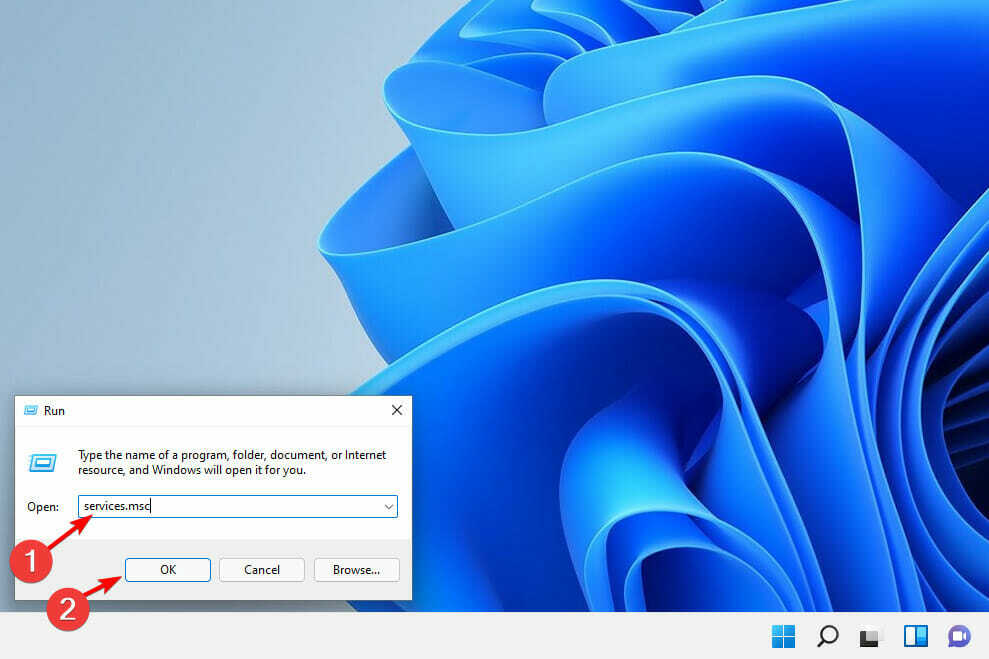
- Debajo Administrador de servicios de Windows, haga clic derecho en actualizacion de Windowsy seleccione Propiedades.
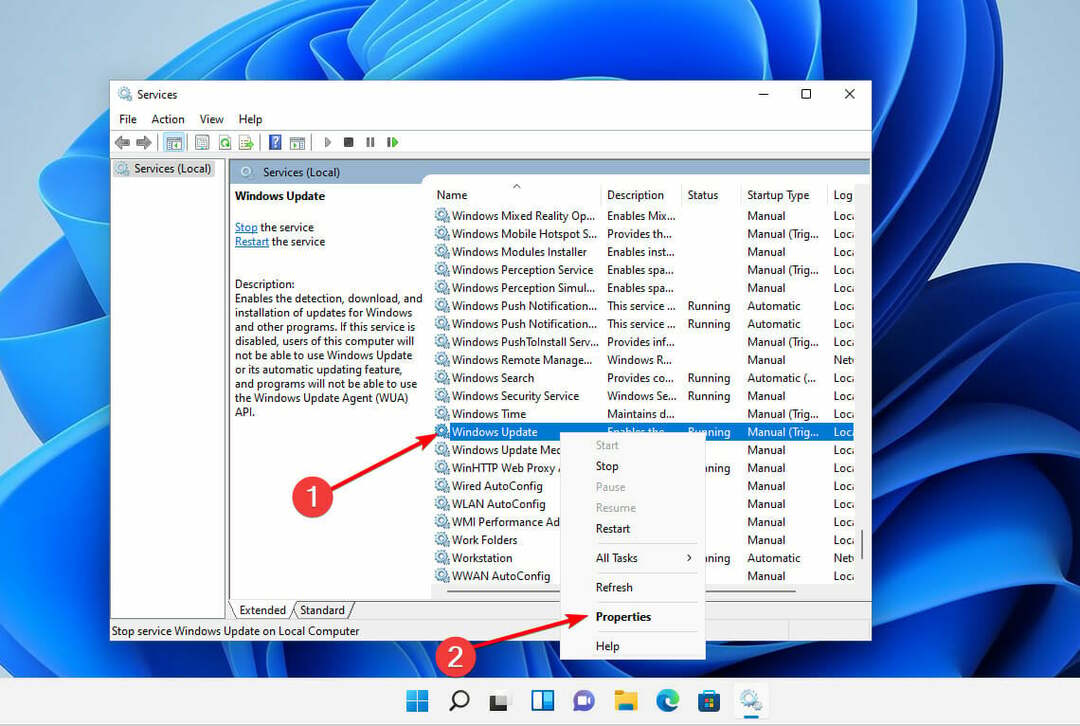
- Selecciona el Tipo de inicio campo a Automático, luego haga clic en OK.
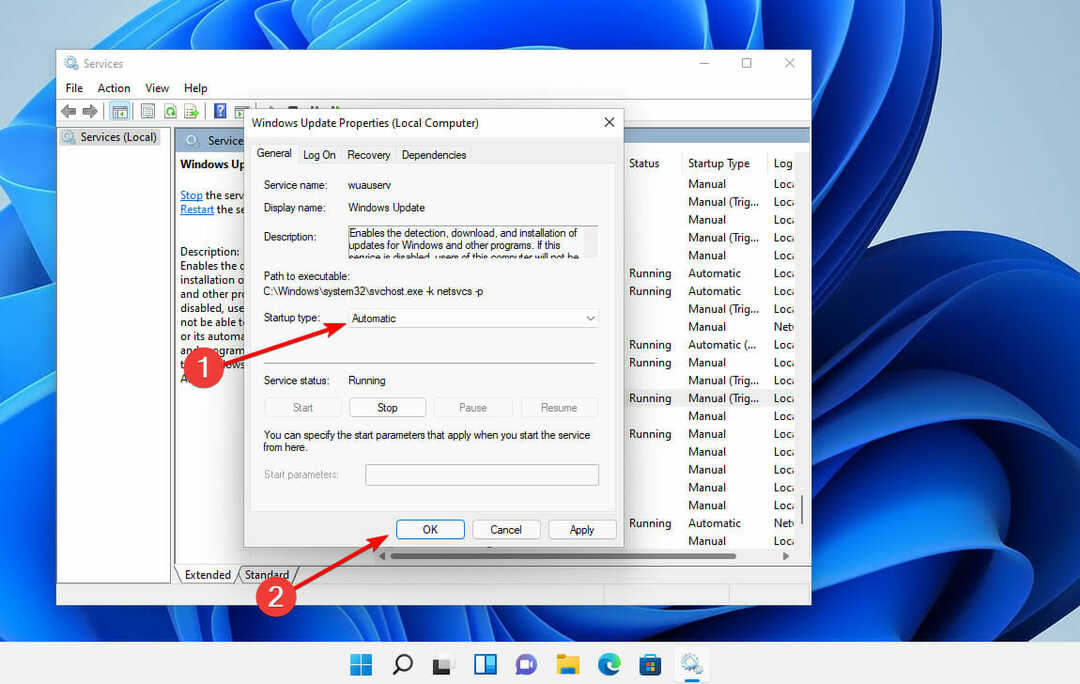
Una vez que haya completado los pasos anteriores, debe reiniciar su computadora para que las modificaciones surtan efecto por completo. El error 0x8007042 se resolverá una vez que se haya reiniciado su PC.
2. Desactivar IPv6
- Abierto Panel de control E ir a Redes y recursos compartidos.
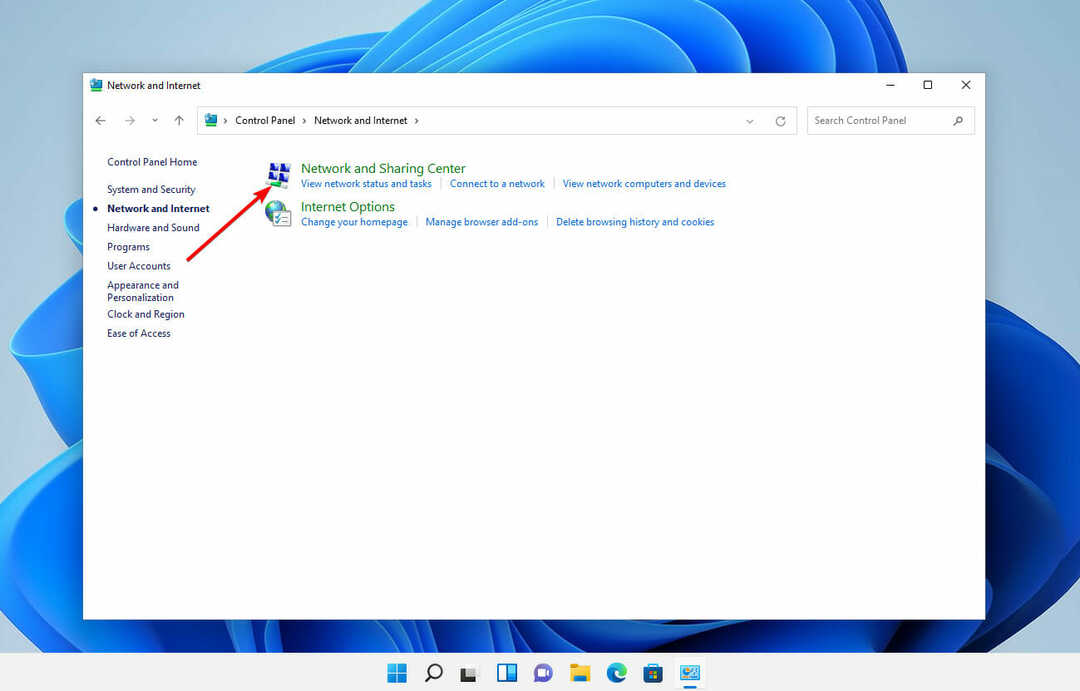
- Encuentra tu conexión, haz clic en ella y luego elige Propiedades.
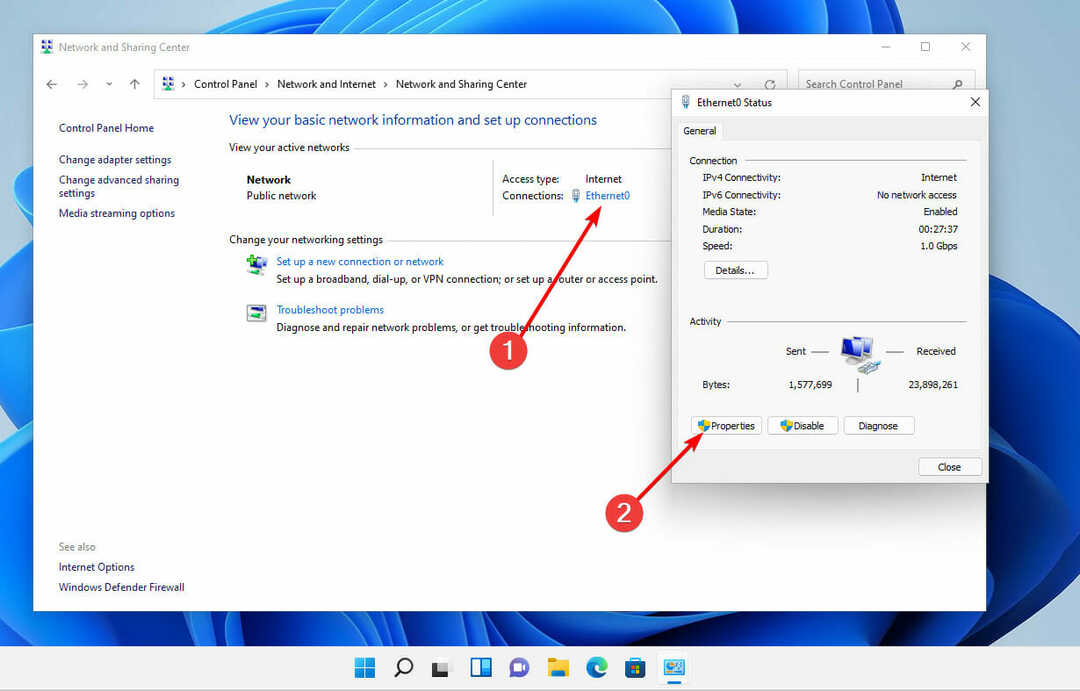
- Ahora debería ver la lista de elementos. Encontrar Protocolo de Internet versión 6 (TCP / IPv6) y desmarque. Finalmente, haga clic en OKpara guardar los cambios realizados.
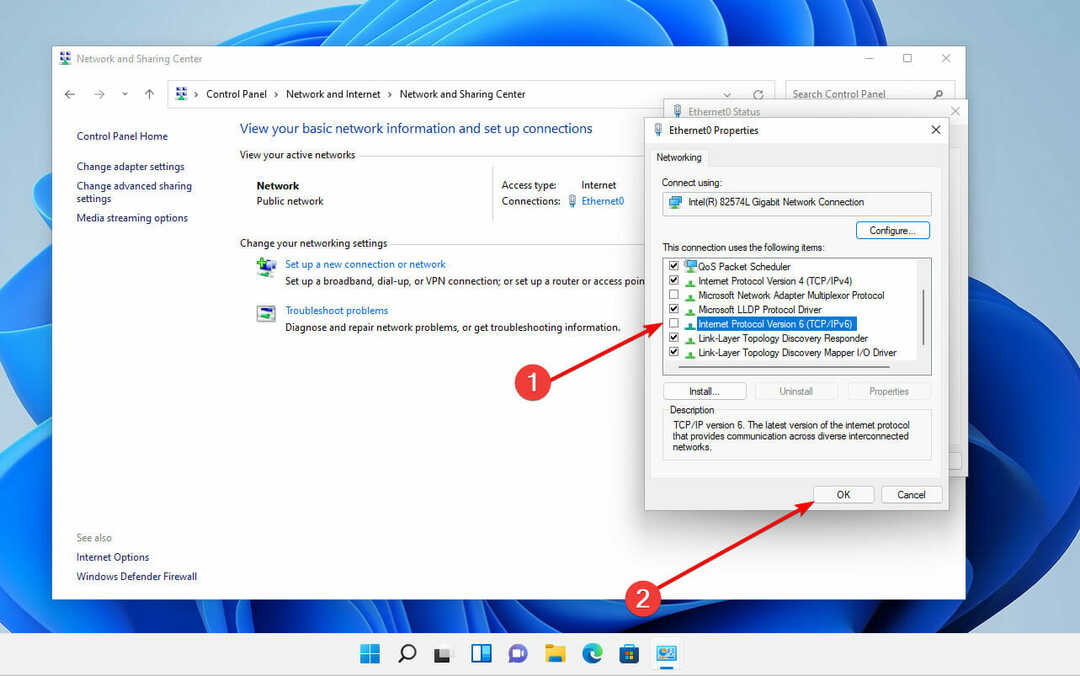
Es necesario reiniciar su computadora como paso final para que las modificaciones surtan efecto. Una vez que su computadora se haya reiniciado, el error 0x8007042 se resolverá automáticamente.
Use el Editor del registro para deshabilitar IPv6
- prensa Ventanas + S en su teclado para abrir el Buscar barra y escriba regedit. Por último, elija el resultado más relevante.
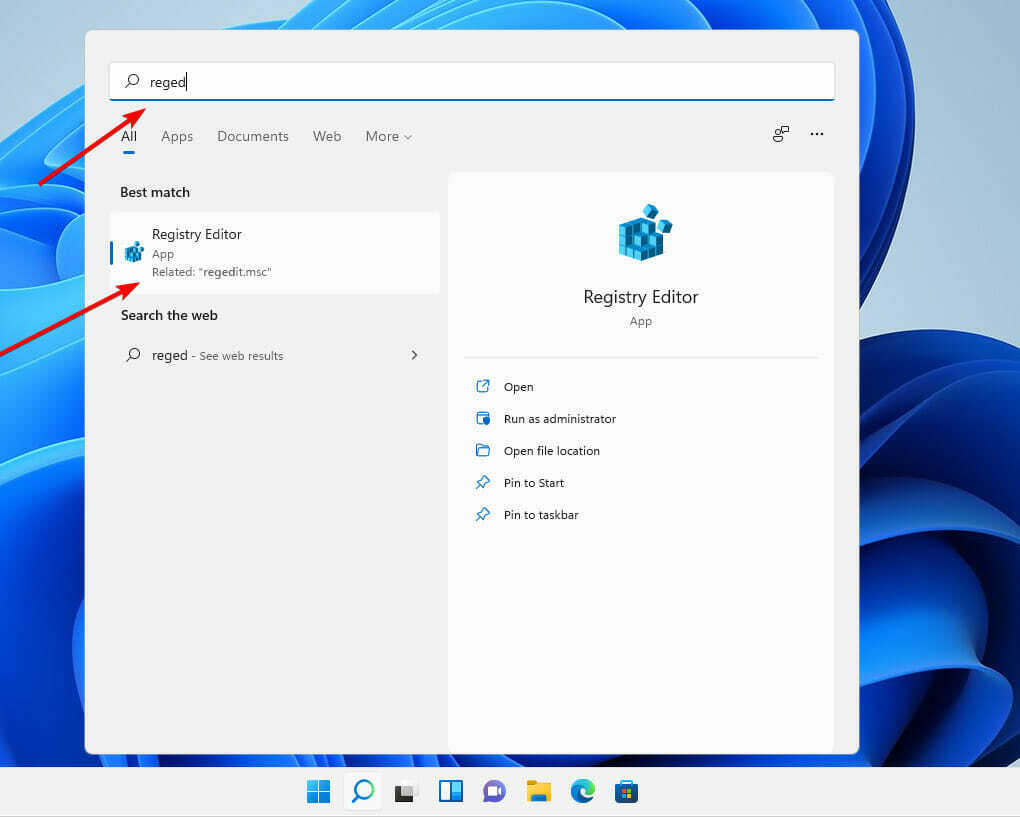
- Debajo HKEY_LOCAL_MACHINE, haga clic en Sistema, seguido por CurrentControlSet, y finalmente Servicios.
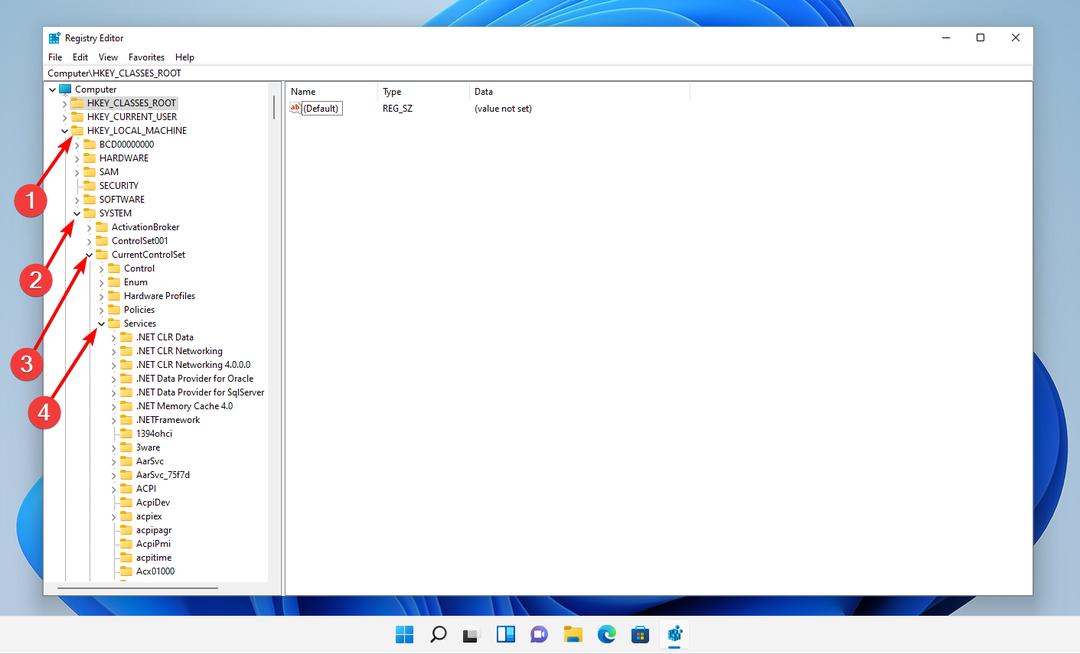
- Desplácese hacia abajo hasta encontrar el TCPIP6 subholder y haga clic en él.
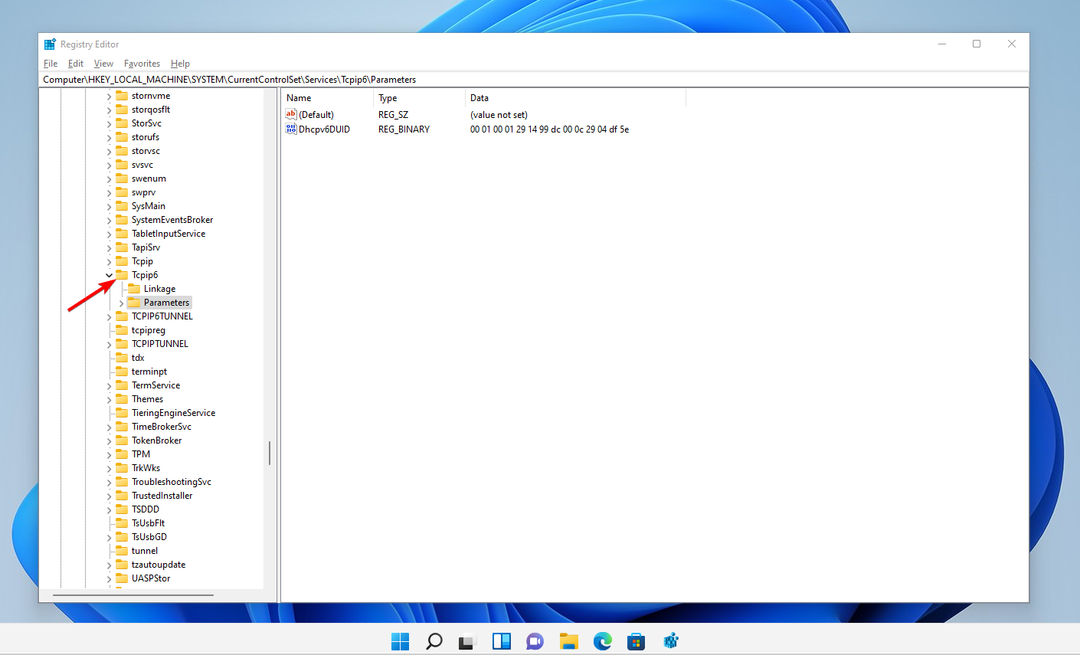
- Haga clic derecho en Parámetros en el panel izquierdo y elija Nuevo, luego Valor DWORD (32 BIT).
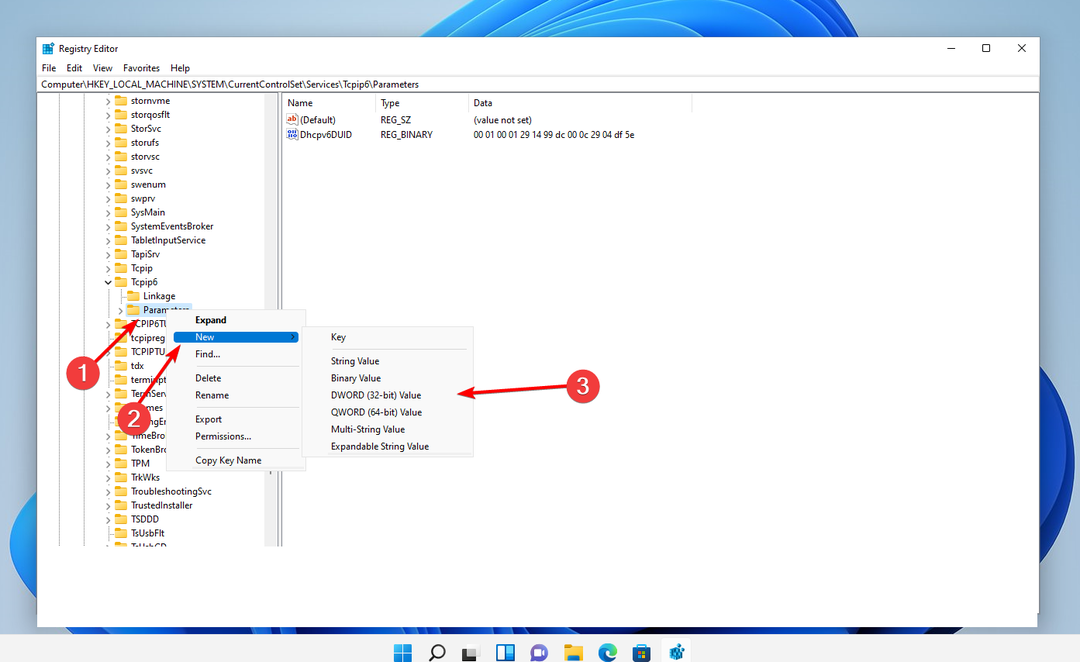
- En el campo de nombre ingrese Componentes desactivados, luego haga clic derecho sobre él y elija Modificar.
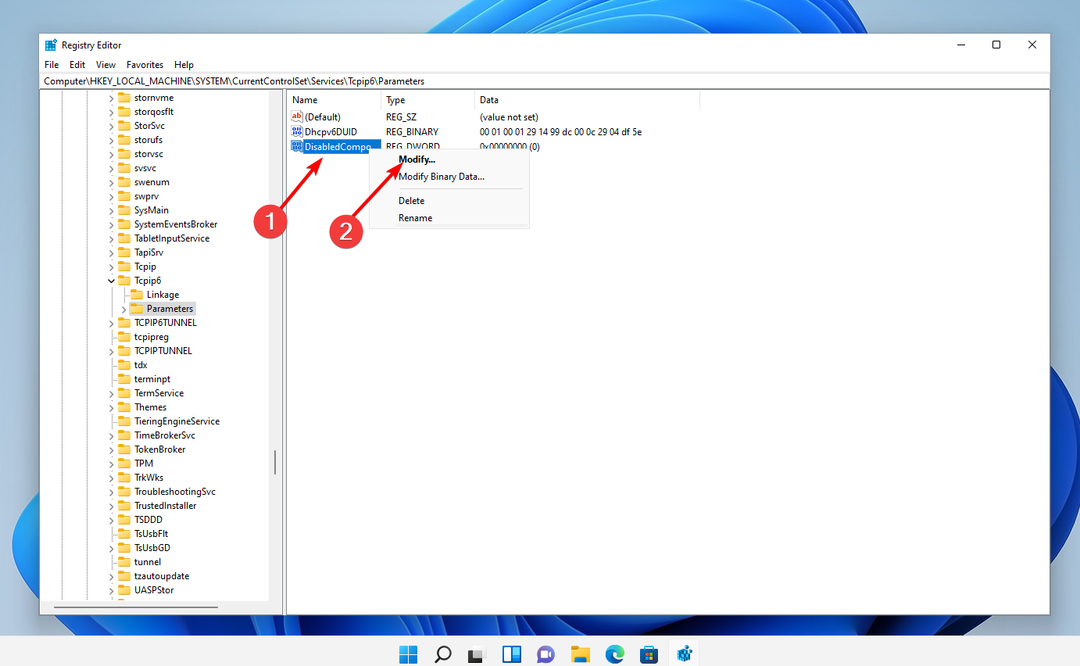
- Ingresar ffffffff como datos de valor y presione OK para guardar los cambios.
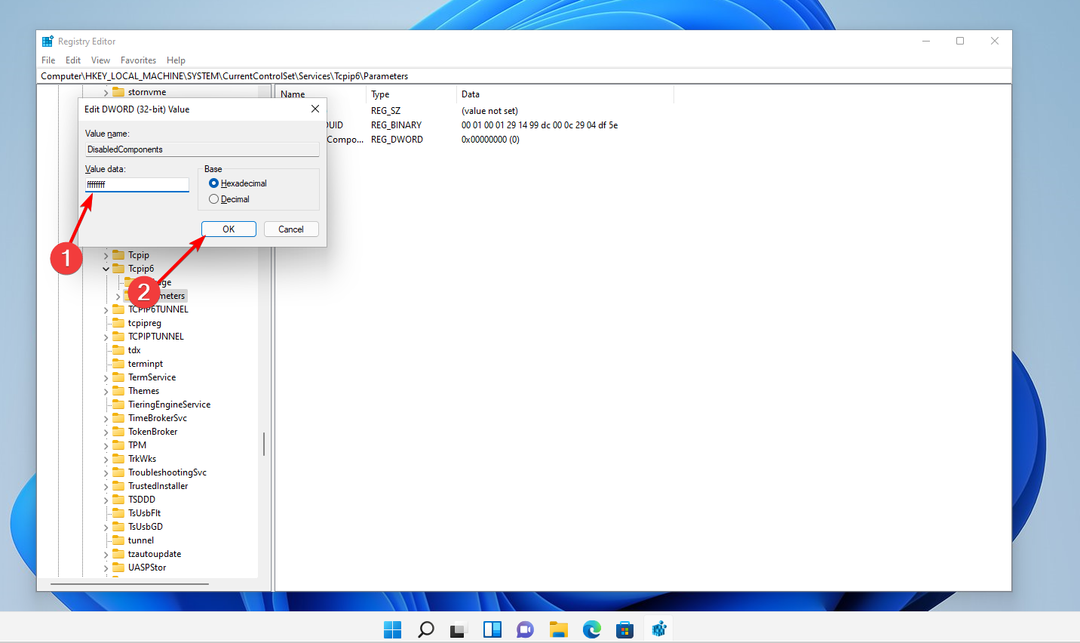
Cierre el Editor del Registro y reinicie su computadora para completar el proceso. Si desea activar IPv6, navegue hasta la misma tecla que en el paso 2 y modifique el valor de Componentes desactivados a 0 o simplemente elimine el Componentes desactivados clave completamente de su configuración.
3. Ejecute las herramientas SFC y DISM
- prensa Ventanas + S en su teclado para abrir el Buscar barra y escriba cmdy, a continuación, haga clic con el botón derecho en el resultado más relevante para Ejecutarlo como administrador.

- Escriba o pegue el siguiente comando y presione Ingresar:
sfc / scannow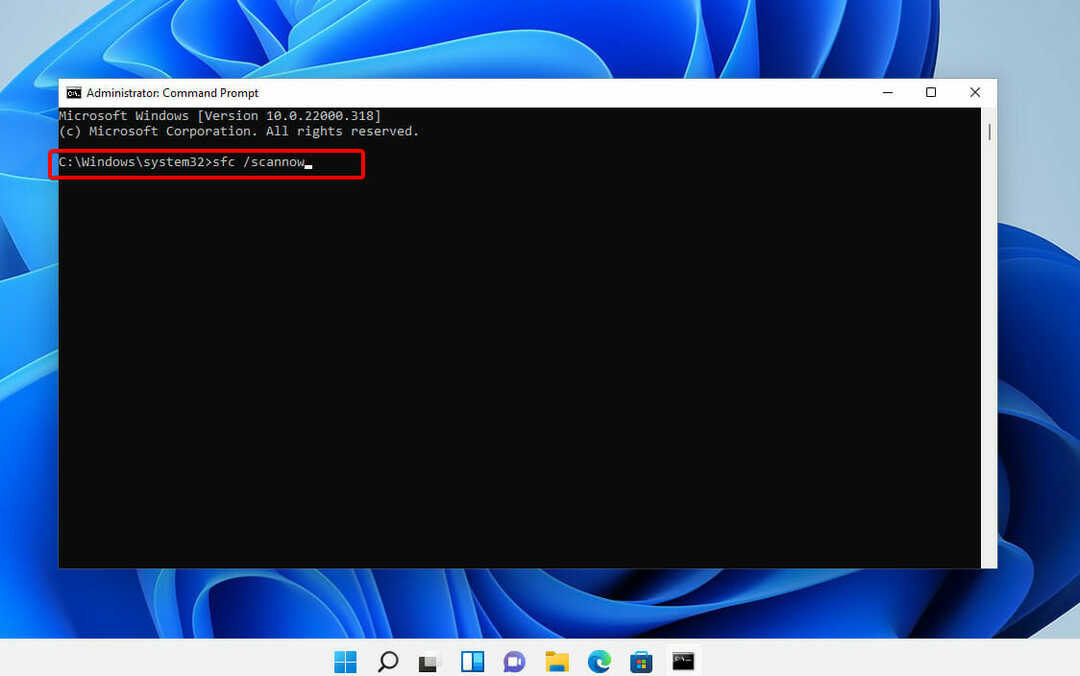
- Una vez completado el proceso anterior, escriba el siguiente comando y presione Ingresar:
DISM / Online / Cleanup-Image / RestoreHealth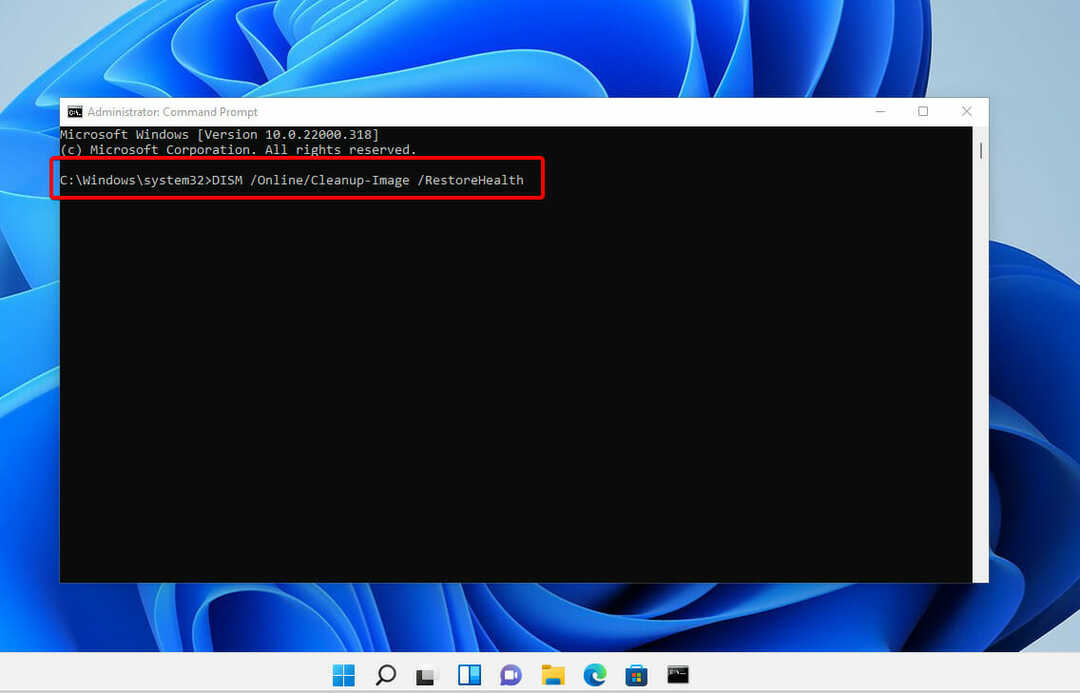
- Escriba o pegue el siguiente comando, uno por uno, presionando Ingresar después de cada:
net stop wuauserv net stop cryptSv net stop bits net stop msiserver Ren C: \ Windows \ SoftwareDistribution SoftwareDistribution.old Ren C: \ Windows \ System32 \ catroot2 Catroot2.old
net start wuauserv net start cryptSvc net start bits net start msiserver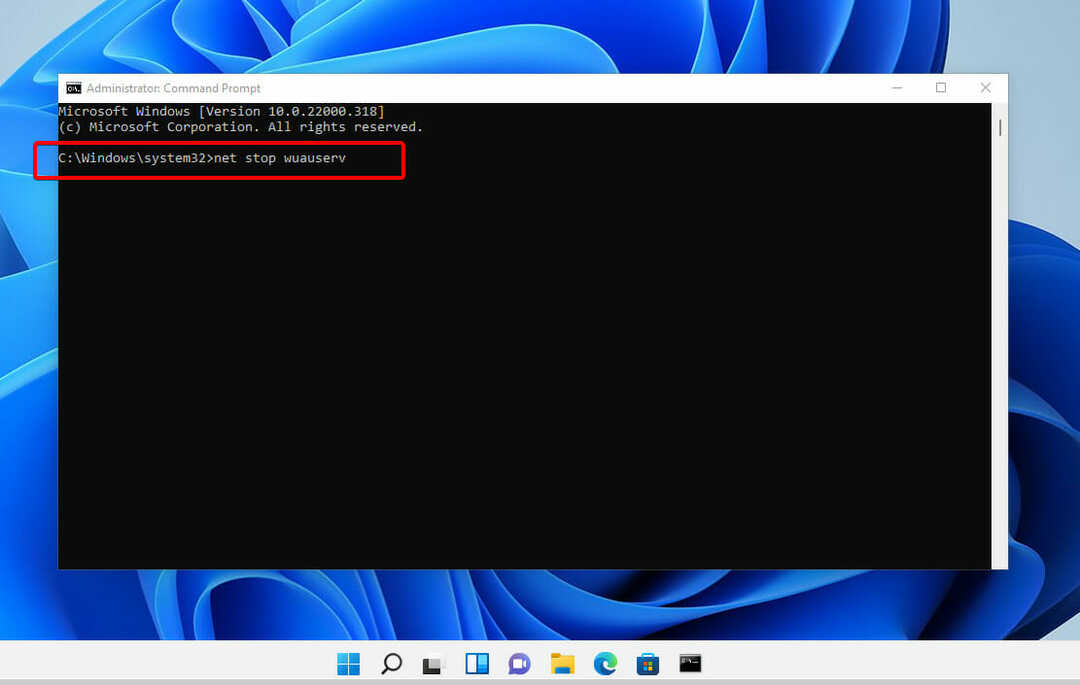
Cierre el símbolo del sistema y reinicie su computadora para completar el proceso. Una vez que se haya reiniciado, intente instalar las actualizaciones que originalmente había planeado instalar.
4. Realizar actualización de reparación
- Descargar la herramienta de creación de medios de Microsoft.
- Correr MediaCreationTool.exe haciendo doble clic en el elemento.
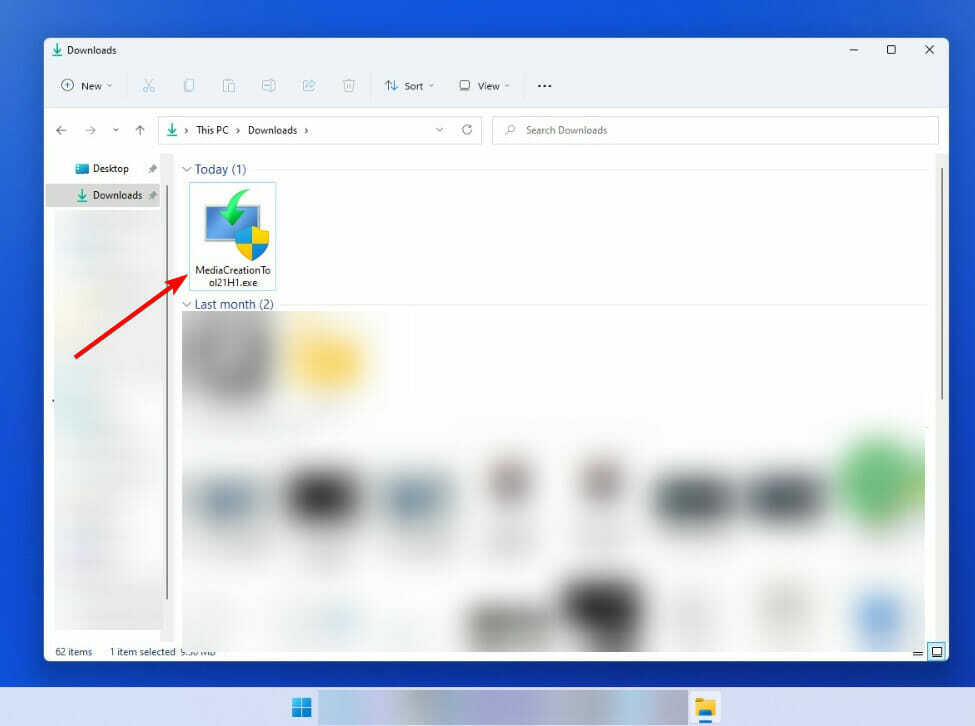
- Escoger Actualiza esta PC ahora.
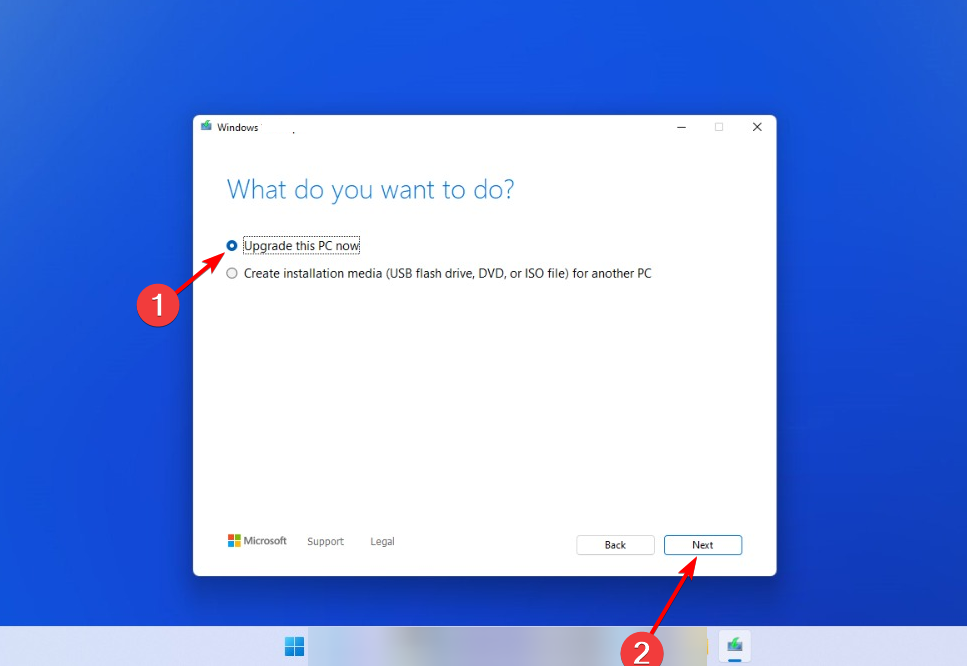
- Durante el proceso, seleccione Mantenga archivos y aplicaciones personales.
- Deje que se instale y luego reinicie su dispositivo.
Como era de esperar, este proceso reinstalará completamente Windows sin dañar sus archivos o programas personales en su computadora. Una vez que la PC se haya reiniciado, intente instalar las actualizaciones que tenía previsto originalmente.
5. Reiniciar el servicio de lista de red
- prensa Ventanas + S en su teclado para abrir el Buscar barra y escriba correr, luego haga doble clic en el primer resultado para iniciar el Correr aplicación.
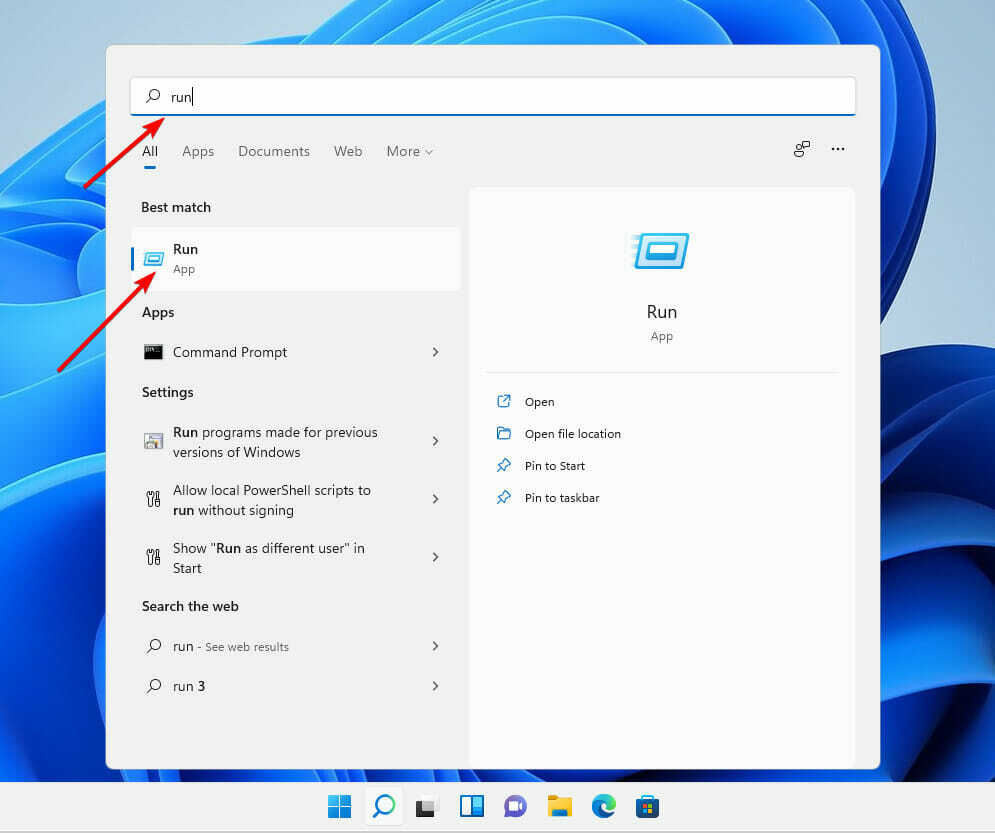
- Ahora escribe services.msc almorzar Servicios de Windows.
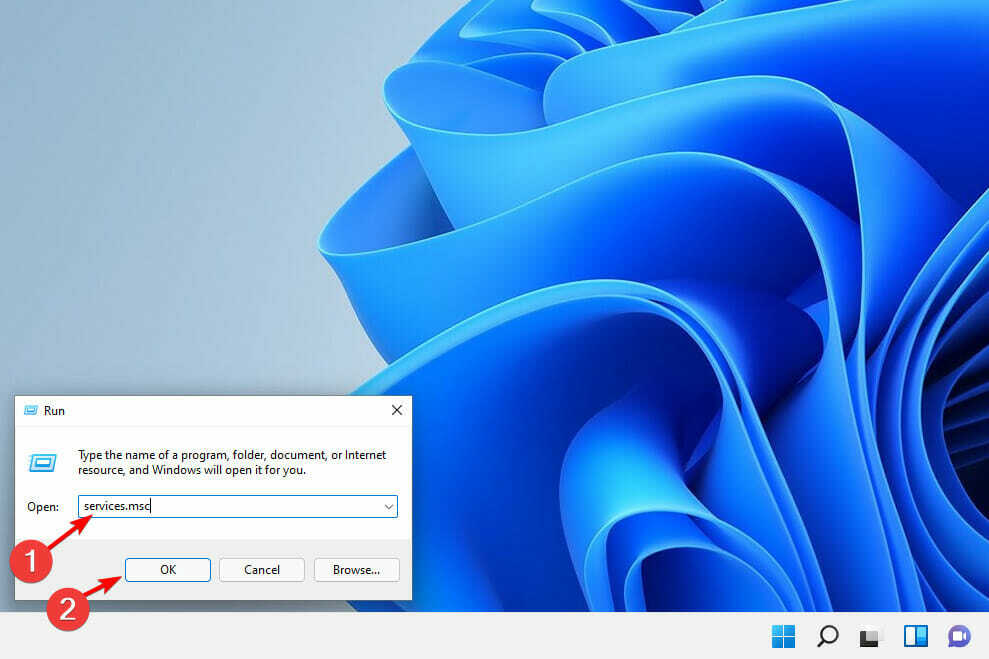
- Localizar Servicio de lista de red, haga clic derecho sobre él y seleccione Reiniciar.
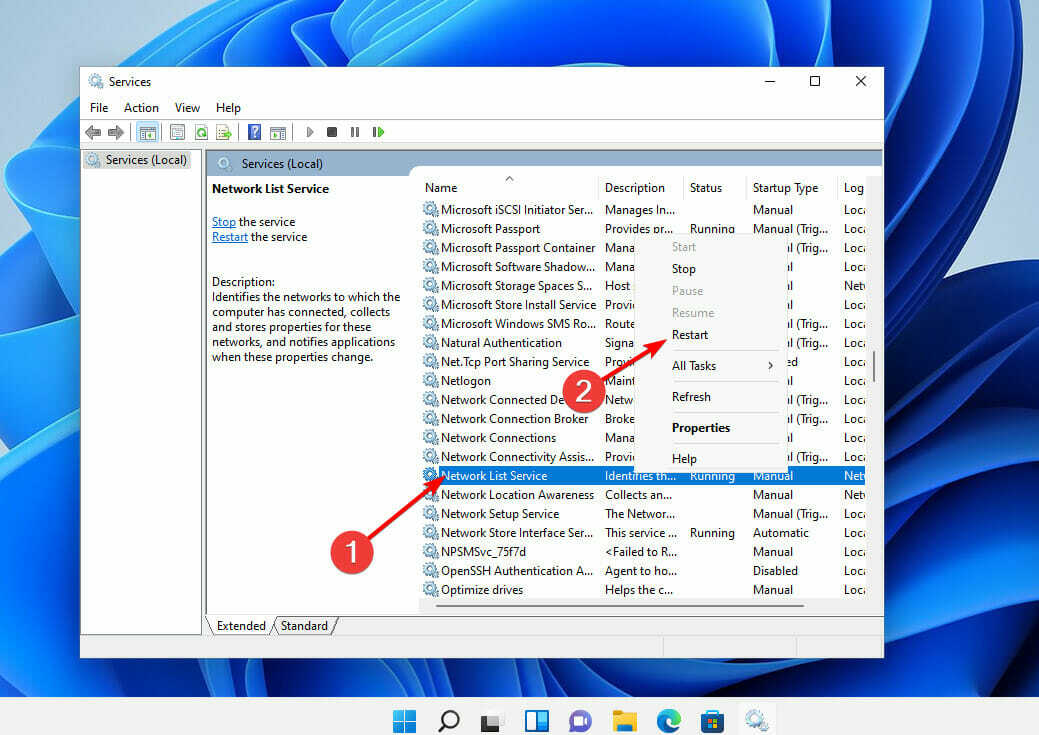
Una vez que haya realizado los pasos descritos anteriormente, puede continuar con la instalación de las actualizaciones correspondientes.
¿Puedo deshabilitar el servicio médico de Windows Update en Windows 11?
En Windows 11, Microsoft agregó un nuevo servicio llamado Windows Update Medic Service (WaaSMedicSVC), que significa Windows Update Medic Service. 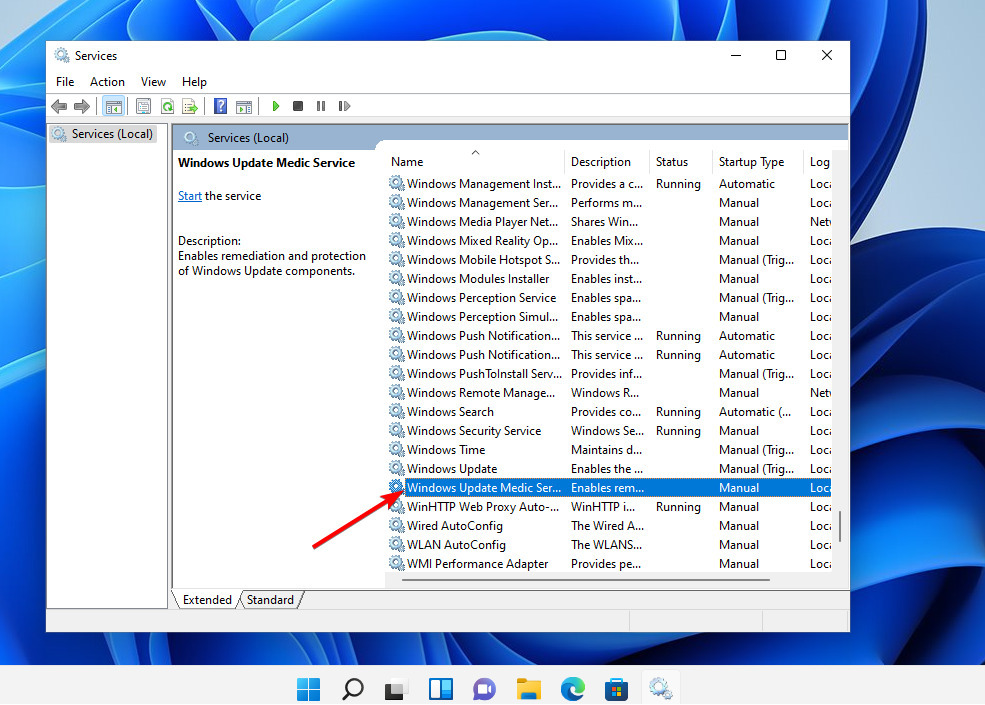
Todo acerca de este servicio está diseñado para reparar cualquier daño que se haya producido en los componentes de Windows Update, lo que le permite continuar recibiendo actualizaciones de Windows sin interrupción.
Por lo tanto, el servicio se encarga de supervisar cualquier corrección y garantizar la seguridad de los componentes de Windows Update.
Tan pronto como se inicia el sistema Windows 11, el sistema operativo crea un trabajo en el Horarios de actividad que se ejecuta a diario, y esta tarea diaria comienza con el cliente SIH.
La identificación y reparación de cualquier componente defectuoso del sistema es responsabilidad del cliente SIH. Estos componentes son necesarios para la actualización automática de cualquier software de Windows y Microsoft instalado en su máquina.
Se conecta a Internet para determinar la relevancia de las reparaciones y luego, en función de los resultados del análisis, descarga los cambios necesarios para finalizar el proceso.
Este servicio puede desactivarse en cualquier momento y puede hacerlo mediante el Administrador de servicios. Sin embargo, cuando intenta deshabilitarlo a través del Administrador de servicios, recibe un mensaje de Acceso denegado.
Además, el servicio solo se detiene temporalmente, ya que el sistema operativo Windows activa automáticamente la actualización en algún momento.
El servicio médico de Windows Update puede desactivarse de dos maneras: utilizando un programa gratuito como Windows Update Blocker o editando el registro.
Como se esperaba, los métodos proporcionados anteriormente deberían resolver la mayoría de las apariciones del error de actualización de Windows 0x80070422. Sin embargo, si no funcionan, el problema es más grave de lo que pensamos inicialmente.
Es posible que necesite retroceder a su sistema operativo Windows 10 o restaure su computadora a una versión funcional anterior del sistema operativo para reparar los datos dañados.
Si te topas con el mismo código de error 0x80070422 incluso en Windows 10, ya hemos elaborado una guía sobre cómo corregir el problema.
Como alternativa, puede intentar restablecer Windows 11 primero. Para obtener más información, aprenda cómo restaurar Windows 11 a su configuración de fábrica.
Además, ciertas aplicaciones de reparación de terceros pueden ayudarlo a resolver una amplia gama de dificultades de actualización de Windows, incluido el error 0x80070422. Estas los mejores programas de reparación de actualizaciones de Windows también merecen su tiempo y consideración.
Comparta sus pensamientos sobre este tema en la sección de comentarios a continuación.


